Git - Projektstatus
-
Mehrere Alternativen könne gleichzeitig verfolgt werden → wenn z.B. ein neues Feature getestet werden muss → Verzweigungen bzw. Branches im Projekt
-
Ansatz: "move fast and break things" → funktioniert nur, weil man immer ein funktionsfähiges Backup hat
Git - Branches
- Verzweigungen eines Projekts
- An einem bestimmten Zeitpunkt zweigt das Projekt ab → hier mit dem Namen
feature_x - Ist das Feature fertig entwickelt und erfolgreich getestet, wird es wieder mit dem originalen Projektstamm
masterod.maingemerged
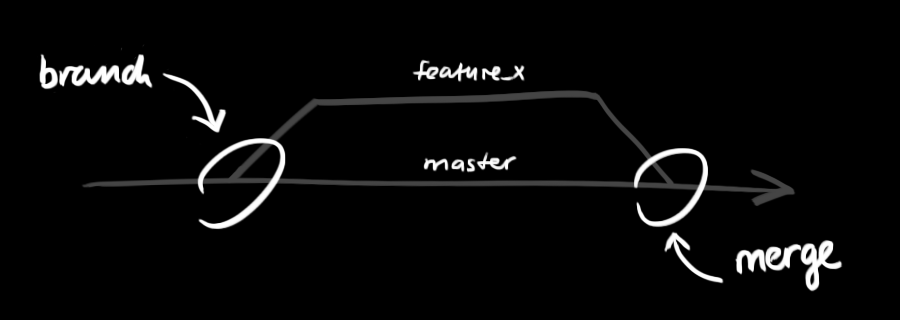
Git - Branches
- Es gibt immer eine stabile (funktionierende) Version → master oder
main-Branch - Neue Idee, Änderungen, Fehlerbehebungen werden in separaten Branches entwickelt & getestet (z.B.:
feature_x) - Sobald die Änderungen fertig sind, werden sie in den main-Branch gemerged - → hier gibt es eine Differenz zw.:
- unveränderten Dateien im
mainBranch - veränderten Dateien im
feature_xBranch
→ müssen durch eine bewusste Entscheidung beseitigt werden
- unveränderten Dateien im
Zu merken:
- Der Prozess:
- neuen Branch erstellen
- Änderungen durchführen & testen
- Änderungen in den
main-Branch mergen
→ soll für jedes Feature durchgeführt werden!
github - Plattform für Git
- github.com ist eine zu Microsoft gehörende Online-Plattform zur Versionsverwaltung von Softwareprojekten mittels Git
- Stellt eine zentrale Plattform dar → Features für Projektmanagement, CI/CD, Wiki, Copilot, etc.
Anlegen eines github-Accounts
- Wir werden in weiterer Folge einen github-Account benötigen
- mit der "@mci4me.at"-Adresse können Sie sich ein kostenlosen GitHubPro Student-Account anlegen
- → muss evtl. noch durch Dokument (Studierendenausweis, etc.) bestätigt werden
Architektur von Git & Beispiel
Wir wollen uns die Funktionsweise von Git ansehen und diese anhand eines Beispiels mit einem lokalen Repository erproben
Git - Beispiel
- Wir wollen nun in einem Beispiel den gesamten üblichen Git-Workflow durchlaufen:
- Anlegen eines neuen Projekts
- Erstellen eines Git-Repository
- Erstellen & hinzufügen einer Datei
- Commit der Änderungen
- Anderen Branch erstellen
- Dazu sehen wir uns Schritt für Schritt die Architektur von Git an
 Begriffe
Begriffe
- Repositories sind im Allgemein Projektordner incl.
.gitDateien → alles darin wird von Git versioniert - Commit ist ein Snapshot/eine Version des Projekts zu einem bestimmten Zeitpunkt
- Branch ist eine Verzweigung des Projekts, um z.B. neue Features zu entwickeln
Architektur von Git
Entwicklungsumgebung → auf dem eigenen PC
- Working directory: auf dem PC an dem am Code gearbeitet wird
- Staging area: "Vorschau" für commit →
git add - Local repository: Repository in dem Git die Änderungen verwaltet →
git commit
Server → üblicherweise github
- Remote repository: Teilt die Änderungen mit der Umwelt →
git push
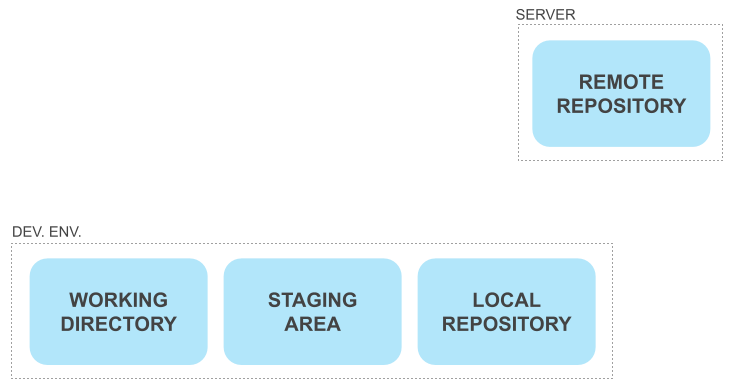
Quelle aller folgenden Bilder: Quelle
Beispiel in der Git Bash
- Anlegen eines neue Projekts
$ mkdir project_1 $ cd project_1/ - Erstellen eines neuen Git-Repository
$ git init Initialized empty Git repository in /project_1/.git/ - Erstellen einer Datei, Hinzufügen zum Repository und Commit
$ nano main.py $ git add . $ git commit -m "created first file" - Sollte beim ersten commit noch kein Name und Email-Adresse konfiguriert sein, wird dies in der Shell mit einer Fehlermeldung angezeigt
- Für die globale git-Installation geschieht dies mit
$ git config --global user.name "Max Mustermann" $ git config --global user.email "max@mustermann.at"
Beispiel in der Git Bash
- Das lokale Repository ist nun initialisiert → alle von Git erstellten Dateien sind im versteckten Verzeichnis
.gitabgelegt → wird dieses gelöscht ist das Repository nicht mehr verwendbar - Die Datei
main.pyist im Repository - Die Staging Area ist leer und es gibt keine Änderungen
Beispiel
- Anzeigen des verstecken
.gitVerzeichnis
$ ls -la
total 9
drwxr-xr-x 1 jlhuber 1049089 0 Oct 10 09:15 ./
drwxr-xr-x 1 jlhuber 1049089 0 Oct 10 09:14 ../
drwxr-xr-x 1 jlhuber 1049089 0 Oct 10 09:16 .git/
-rw-r--r-- 1 jlhuber 1049089 15 Oct 10 09:15 main.py
- Überprüfen des Status auf Änderungen
$ git status
On branch master
nothing to commit, working tree clean
Architektur von Git - Änderungen im Working Directory
- Was passiert wenn sich Dateien im Working Directory ändern?
- → passiert durch normales speichern der Datei in z.B. VSCode oder nano
- Es gibt zwei Arten von Dateien im Working Directory
- Tracked: Dateien, die git bereits kennt (nach
git add) - Untracked: Dateien, die git (noch) nicht kennt
- Tracked: Dateien, die git bereits kennt (nach

Architektur von Git - Updaten des Local Repository
- Wir wollen Änderungen von Working Directory in Local Repository übernehmen → egal ob Dateien Tracked oder Untracked sind
- Git erkennt automatisch, welche Dateien seit dem letzten Commit geändert wurden → werden der Staging Area mit
git addhinzugefügt - Commit fasst zusammen-gehörende Änderungen zusammen
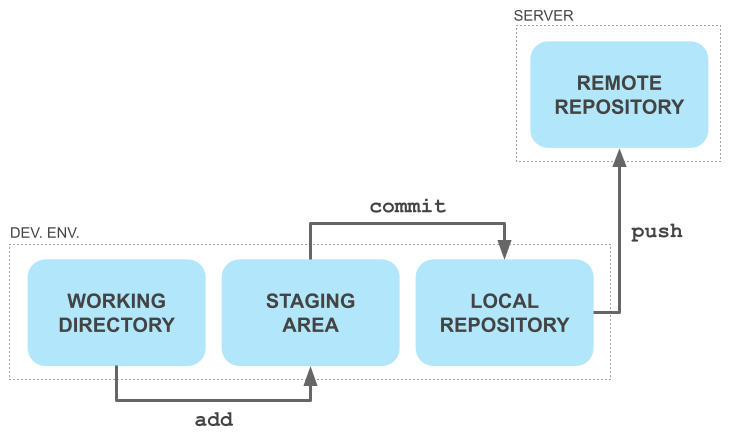
Beispiel in der Git Bash
- Anpassen der Datei & Status überprüfen
$ nano main.py $ git status On branch master Changes not staged for commit: (use "git add <file>..." to update what will be committed) (use "git restore <file>..." to discard changes in working directory) modified: main.py - Änderungen zu Staging Area hinzufügen
$ git add . warning: LF will be replaced by CRLF in main.py. The file will have its original line endings in your working directory $ git status On branch master Changes to be committed: (use "git restore --staged <file>..." to unstage) modified: main.py - Änderungen committen
$ git commit -m "made it print hello world" [master d16ac29] made it print hello world 1 file changed, 1 insertion(+), 1 deletion(-)
Beispiel in der Git Bash
- Wir können uns einen Überblick über alle vergangenen Commits verschaffen
- Anzeigen der Commit-History
$ git log commit d16ac298c8bebfbee72520da0a64b0fa2690845f (HEAD -> master) Author: jhumci <julian.huber@mci.edu> Date: Tue Oct 10 09:20:55 2023 +0200 made it print hello world commit 22cde1b198d304a8eb428f8905ee8d8304316fbd Author: jhumci <julian.huber@mci.edu> Date: Tue Oct 10 09:16:18 2023 +0200 created first file - Es werden Commit-Hash (ID), Autor, Datum und Commit-Message angezeigt
Beispiel in der Git Bash
-
Wir wollen einen neuen Branch erstellen und dorthin wechseln
-
In git bash wird in runden Klammern der aktuelle Branch angezeigt
-
Erstellen und Wechsel zu neuem Branch
jlhuber@4LAP104500JLH MINGW64 /h/project_1 (master) $ git branch add_variable $ git checkout add_variable Switched to branch 'add_variable' -
Anpassen der Datei
jlhuber@4LAP104500JLH MINGW64 /h/project_1 (add_variable) $ nano main.py $ git add . warning: LF will be replaced by CRLF in main.py. The file will have its original line endings in your working directory $ git commit -m "added a variable to the print statement" [add_variable bc6fc8f] added a variable to the print statement 1 file changed, 2 insertions(+), 1 deletion(-)
Beispiel in der Git Bash
-
Commit-History ändert sich mit dem Branch-Wechsel → es wird nur die Historie des aktuellen Branches angezeigt
-
Anzeigen der Commit-History
$ git log commit bc6fc8f85adf2716bfc738c20a46c1ccc665e29e (HEAD -> add_variable) Author: jhumci <julian.huber@mci.edu> Date: Tue Oct 10 09:24:27 2023 +0200 added a varibale to the print statement commit d16ac298c8bebfbee72520da0a64b0fa2690845f (master) Author: jhumci <julian.huber@mci.edu> Date: Tue Oct 10 09:20:55 2023 +0200 made it print hello world commit 22cde1b198d304a8eb428f8905ee8d8304316fbd Author: jhumci <julian.huber@mci.edu> Date: Tue Oct 10 09:16:18 2023 +0200 created first file
Beispiel in der Git Bash
-
Wir wollen nun in den
master-Branch wechseln und die Änderungen vonadd_variableinmastermergen -
Wechsel zu Master-Branch
jlhuber@4LAP104500JLH MINGW64 /h/project_1 (add_variable) $ git checkout master Switched to branch 'master' -
Merge von
add_variableinmasterjlhuber@4LAP104500JLH MINGW64 /h/project_1 (master) $ git merge add_variable Updating d16ac29..bc6fc8f Fast-forward main.py | 3 ++- 1 file changed, 2 insertions(+), 1 deletion(-) $ nano main.py -
VS-Code unterstützt uns in Zukunft dabei, dennoch ist es hilfreich die wichtigsten Befehle zu verstehen
-
Öffnen Sie das Verzeichnis nun in VS Code, wählen Sie die Datei
main.pyaus und zeigen Sie die Zeitachse an
 Branching in Git
Branching in Git
- Branches sind sehr mächtig, können aber auch zu Probelemen führen wenn sie nicht richtig gehandhabt werden
- Wir haben nur die beiden folgenden Kommandos kennengelernt:
git branch <branch-name>: Erstellt einen neuen Branchgit checkout <branch-name>: Wechselt zu einem Branch
- Um alle weitern Befehle zu erproben kann das Online-Tool Learn Git Branching verwendet werden
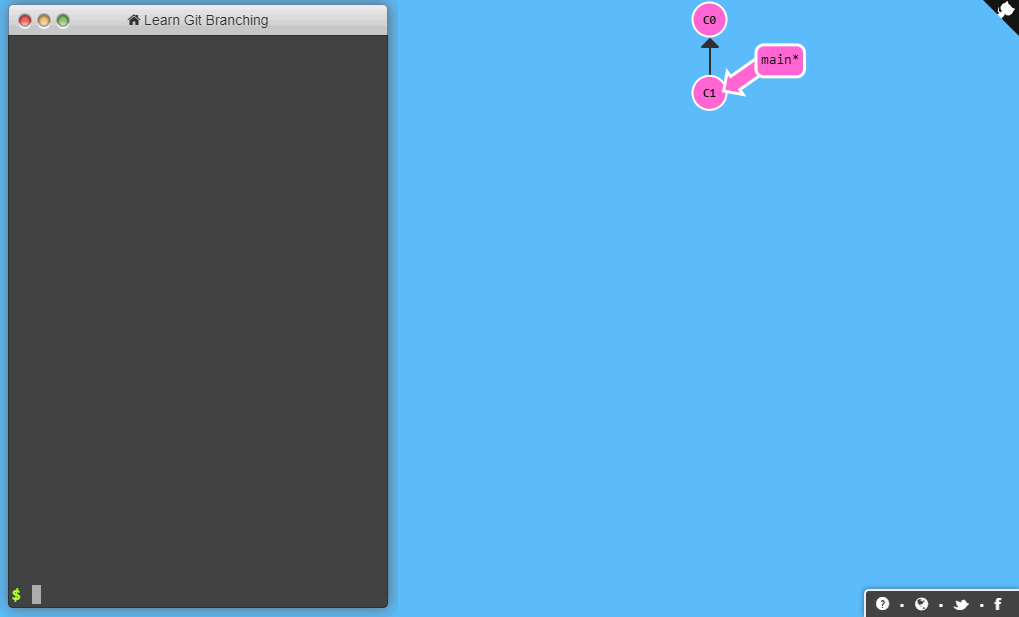
Bild: learngitbranching.js.org
Arbeiten mit remote respositories
Interaktion mit remote repository auf github
Architektur von Git - Klonen eines Repositories
- häufig ist Ausgangspunkt ein bestehendes Repository → soll kopiert werden um daran fortzusetzen →
git clone - das Remote Repository landet an zwei Orten
- Working directory
- Local repository
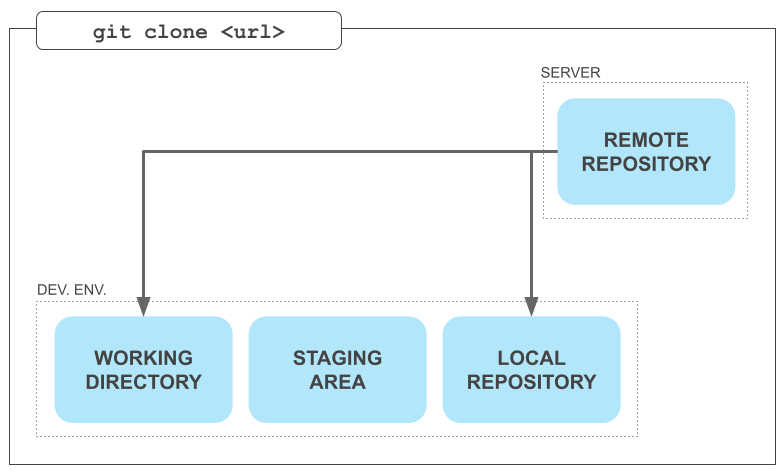
Beispiel in der Git Bash
-
Wir wollen nun ein erstes Repository klonen:
- Repository:
test_git_shell→ https://github.com/jhumci/test_git_shell - öffentliches Repository mit zwei Branches
- Repository:
-
Klonen des Repositories
$ git clone https://github.com/jhumci/test_git_shell Cloning into 'test_git_shell'... remote: Enumerating objects: 68, done. remote: Counting objects: 100% (68/68), done. remote: Compressing objects: 100% (53/53), done. remote: Total 68 (delta 30), reused 29 (delta 5), pack-reused 0 (from 0) Receiving objects: 100% (68/68), 12.64 KiB | 1.40 MiB/s, done. Resolving deltas: 100% (30/30), done. -
Inhalt des Repository überprüfen
$ cd test_git_shell/ $ ls -la total 19 drwxr-xr-x 1 mtpanny 1049089 0 Nov 5 14:04 . drwxr-xr-x 1 mtpanny 1049089 0 Nov 5 14:03 .. drwxr-xr-x 1 mtpanny 1049089 0 Nov 5 14:04 .git -rw-r--r-- 1 mtpanny 1049089 25 Nov 5 14:03 .gitignore -rw-r--r-- 1 mtpanny 1049089 1088 Nov 5 14:04 LICENSE.md drwxr-xr-x 1 mtpanny 1049089 0 Nov 5 14:03 data -rw-r--r-- 1 mtpanny 1049089 67 Nov 5 14:03 hello_world.py -rw-r--r-- 1 mtpanny 1049089 403 Nov 5 14:03 make_primes.py -rw-r--r-- 1 mtpanny 1049089 2808 Nov 5 14:03 readme.md
Beispiel in der Git Bash
- Unabhängig von der Art des Softwareprojekts gibt es einige Dateien, die in jedem Projekt vorhanden sein sollten
Wichtige Dateien für Git
.gitignore: Listet alle Dateien und Ordner auf, die nicht mittels git geteilt werden sollen →muss zu Beginn des Projekts erstellt werden!
.gitattributes: Konfigurationsdatei für git
Allgemeine wichtige Dateien
readme.md: Textdatei mit Beschreibung & Erklärung des ProjektsLICENSEoderLICENSE.md: Lizenzdatei für das Projekt
Architektur von Git - gitingore
.gitignore-Datei ist eine Textdatei, die Dateien und Ordner enthält, die von Git ignoriert werden sollen- Üblicherweise wollen wir nur die Dateien und Ordner im Repository haben, die für das Projekt relevant sind und NICHT automatisch generiert werden
- Beispiele:
.DS_Store-Dateien auf Mac.vscode-Ordner__pycache__-Ordner.venv-Ordner*.pyc-Dateien- etc.
- Für Projekte in den meisten Programmiersprachen gibt es bereits vorgefertigte
.gitignore-Dateien → github/gitignore → jeweilige Datei herunterladen, in das Projekt kopieren und in.gitignoreumbenennen
Architektur von Git - Updaten des lokalen Repository
- Zum Zeitpunkt des Klonens ist das lokale Repository auf dem neusten Stand → wir werden aber nicht automatisch über Änderungen im Remote Repository informiert
- Bevor lokal weiter gearbeitet wird immer mit
git fetchdie aktuellen Änderungen abholen:- das Local Repository wird auf den neusten Stand gebracht
- Änderungen im eigenen Working Directory bleiben unangetastet
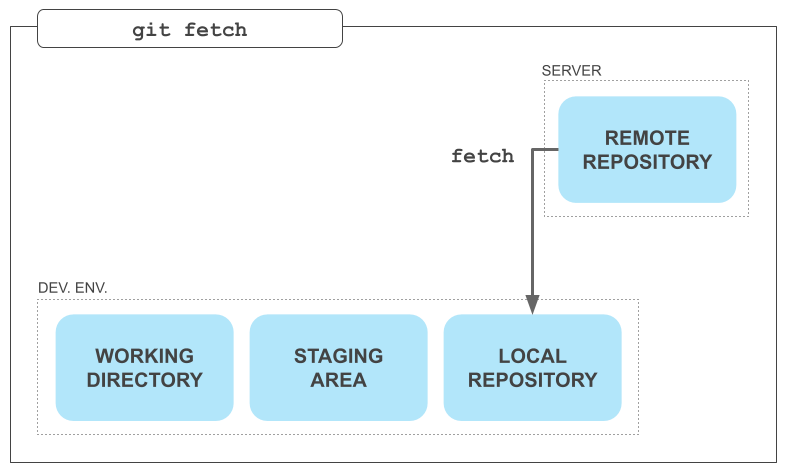
 Beispiel in der Git Bash
Beispiel in der Git Bash
- Lokalen Stand des Repository überprüfen
$ git log commit a0d6f07bd29595e9bbe346acf78322489851e423 (HEAD -> master) Author: Julian Huber <94922106+jhumci@users.noreply.github.com> Date: Wed Feb 7 08:54:08 2024 +0100 Update readme.md commit c303672b3a9215a69b07b48a49833e53b872c017 Author: jhumci <julian.huber@mci.edu> Date: Wed Jul 12 10:12:20 2023 +0200 new tasks - Änderungen von Remote Repository holen →
git fetch - Änderungen zu aktuellem lokalen Stand überprüfen
$ git log HEAD..origin/master commit 982a416434965dcf9a4956824c22a105782662b4 (origin/master, origin/HEAD) Author: Julian Huber <94922106+jhumci@users.noreply.github.com> Date: Mon Apr 8 10:01:23 2024 +0200 Update readme.md commit 9602dce8ff2ba72b9900289525f336b57b85d497 Author: Julian Huber <94922106+jhumci@users.noreply.github.com> Date: Mon Apr 8 08:13:51 2024 +0200 Update readme.md commit c009fda83f2d19c6040bc70a5b527dbc1efa9963 Author: Julian Huber <94922106+jhumci@users.noreply.github.com> Date: Wed Feb 7 08:55:48 2024 +0100 Update .gitignore commit 29893946a2cbdfa7e80ac771af428805d2be91fc Author: Julian Huber <94922106+jhumci@users.noreply.github.com> Date: Wed Feb 7 08:55:21 2024 +0100 Update readme.md
Architektur von Git - Pulling
- Nachdem die Änderungen abgeholt wurden, können sie in das eigene Working Directory eingebaut werden →
git merge - Üblicherweise wollen wir beide Schritte kombinieren
git fetch: Holen der aktuellen Änderungengit merge: Einbauen der Änderungen
→git fetch+git merge→git pull
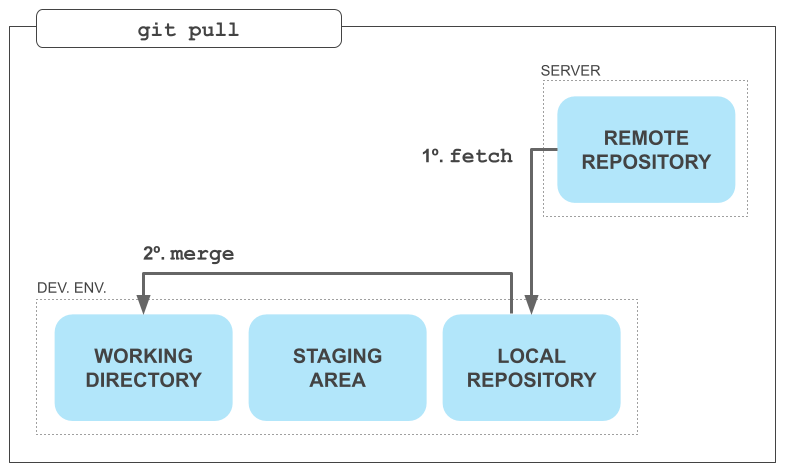
Architektur von Git - Updaten des Remote Repository
Um Änderungen aus dem Working Directory ins Local Repository zu übertragen →
git add+git commit- Änderungen im Local Repository können auch ins Remote Repository übertragen werden →
git push
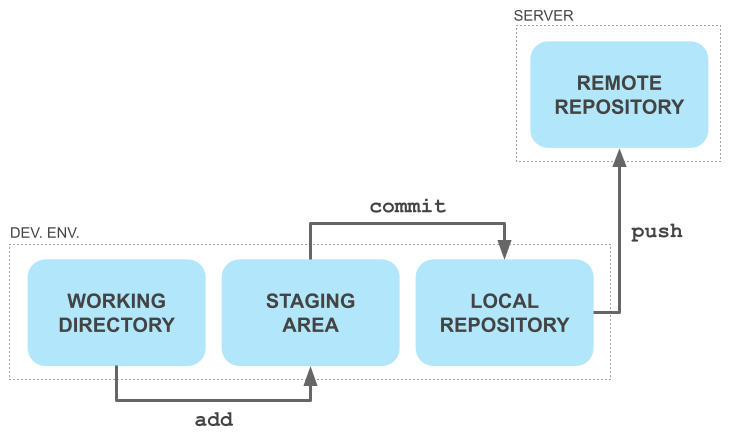
Git - Umgang mit Unterschieden
- Änderungen des Working Directory gegenüber dem letzten Commit können mit
git diffangezeigt werden +In der Datei ist Code hinzugekommen-Code wurde aus der Datei entfernt
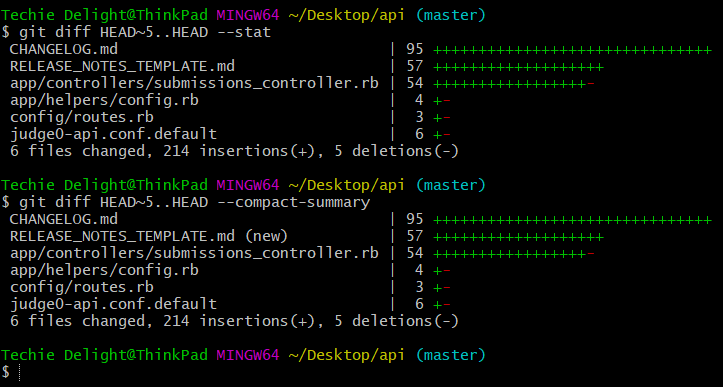
 Aufgabe
Aufgabe
- Wir wollen nun mit dem Repository
test_git_shell, welches wir bereits geklont haben, arbeiten - Stellen Sie sich vor, Sie wollen Ihren Code auf einem Supercomputer laufen lassen, um alle Primzahlen zu finden. Der Supercomputer hat ein Linux-Betriebssystem und kann über Secure Shell (SSH) aus der Ferne angesprochen werden.
- Wir simulieren die SSH-Verbindung, indem wir stattdessen git bash verwenden
- Die genaue Anleitung wie das Programm zum Finden der Primzahlen funktioniert, und was Sie damit tun sollen, ist in der
readme.mddes Repositorys zu finden
 Hausaufgabe
Hausaufgabe
Benchmarking Sortier-Algorithmen auf 2 PCs
 Benchmarking Sortier-Algorithmen auf 2 PCs
Benchmarking Sortier-Algorithmen auf 2 PCs
- Erstellen Sie zu zweit ein gemeinsames öffentliches Git-Repository für das Projekt z.B. direkt auf github.com
- Ihnen wird ein Paket aus drei zip-Files zur Verfügung gestellt, die Sie zunächst in drei verschiedenen Branches einfügen:
inital.zip: nach dem Erstellen des Respositories befinden Sie sich immain-Branch. Auf einem der Computer fügen Sie die Dateien ausinital.zipein, comitten die Änderungen und pushen Sie diese auf githubsort_1.zip: auf dem ersten Computer erstellen Sie einen neuen Branchsort_1und fügen die Dateisort_1.pyein, comitten die Änderungen und pushen Sie diese auf githubsort_2.zip: auf dem zweiten Computer erstellen Sie einen neuen Branchsort_2und fügen die Dateisort_2.pyein, comitten die Änderungen und pushen Sie diese auf github
 Benchmarking Sortier-Algorithmen auf 2 PCs
Benchmarking Sortier-Algorithmen auf 2 PCs
- mergen Sie die Änderungen von beiden Branches nacheinander in den
main-Branch (Indem Sie auf der github-WebsiteCompare & pull requestauswählen) oder in VS Code mittels"Branch/ Branch zusammenführen" - Pullen Sie die Änderungen nachdem Sie alles im
main-Branch gesammelt haben auf die beiden Rechner und stellen Sie sicher, dass sie in denmain-Branch wechseln - Führen Sie das Skript
test.pyauf beiden Rechnern aus - Stellen Sie die neu erstellen Dateien im Repository im
main-Branch bereit (commitundpush) undmergenSie falls nötig die Änderungen in denmain-Branch
 Benchmarking Sortier-Algorithmen auf 2 PCs
Benchmarking Sortier-Algorithmen auf 2 PCs
- Geben Sie die Links zur
results.txtund die History in einem öffentlichen github Repository ab. Die Dateien könnten z.B. wie folgt aussehen:
Computer Name: rechner_1
Date of Test: 2023-10-10 17:20:03
Bubble Sort Time: 13.187571 seconds
Quick Sort Time: 0.019813 seconds
Computer Name: rechner_2
Date of Test: 2023-10-10 17:20:03
Bubble Sort Time: 11.245562 seconds
Quick Sort Time: 0.022345 seconds